由于经常需要在电脑音箱和耳机之间切换默认播放设备,所以有些心得分享一下:
Win10用户其实点击系统托盘的音量图标,就会发现在音量调节条上方有一个下拉列表,通过列表可以切换默认播放设备。
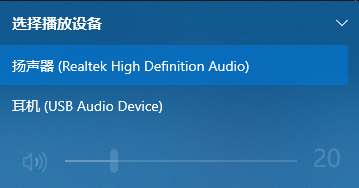
但是这个默认只支持切换多声卡设备,单声卡用户是无法切换音箱和耳机的。Win7用户也没有这个功能。
有些使用了Realtek 声卡的用户,可以通过安装特定驱动,勾选下图所示选项,才可以在Win10声音调节面板显示切换列表。
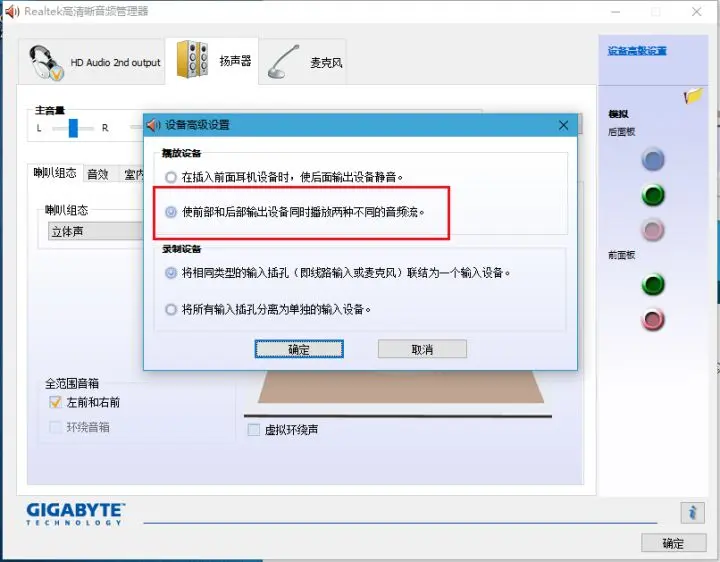
但并不是所有 Realtek 声卡驱动都支持这个选项,有些系统默认驱动甚至并不包括这个音频管理器设置软件。
这里我推荐 NirSoft 的一款软件,NirSoft 我之前做过整体介绍,这里不多赘述。
SoundVolumeView (官网)
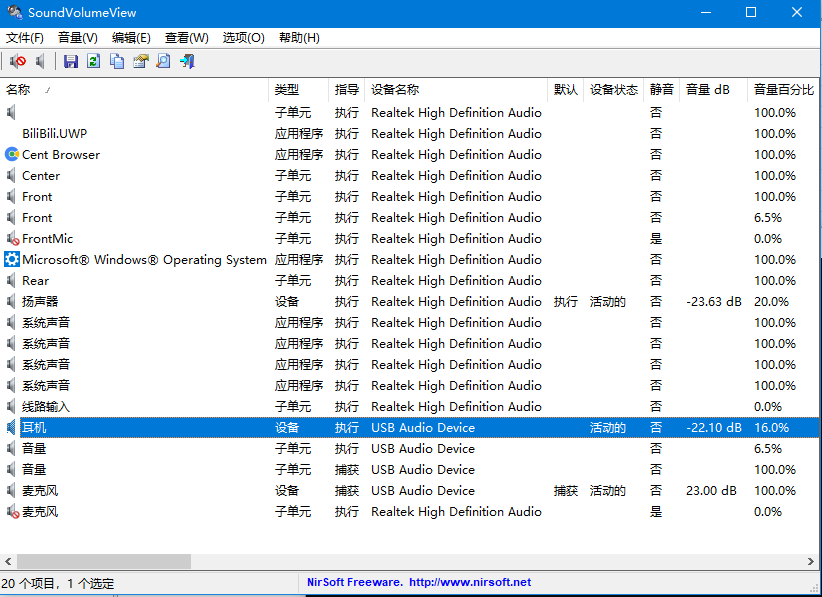
这是一款支持 Windows Vista / 7/8/2008/10 的简易工具,可显示系统上所有活动声音组件的常规信息和当前音量,并允许您立即将其静音和取消静音。
SoundVolumeView 还允许您将声音配置文件保存到文件中,其中包含当前音量和所有声音组件以及默认声音设备的静音/取消静音状态,然后在以后加载同一文件以恢复完全相同音量级别和设置。
它具有广泛的命令行支持,可让您保存/加载配置文件,更改每个声音组件的当前音量以及使每个声音组件静音/取消静音,而无需显示任何用户界面。
有具体需求的可以查看它的命令行帮助,我这里简单说下使用方法:
Win10 用户可以通过 设置-声音-设备属性 里修改设备名称,非Win10 用户可以通过 控制面板-声音设备-右键属性,将耳机通道从默认名称“扬声器”改名为“耳机”。
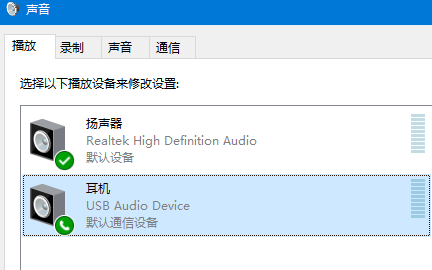
然后就可以通过 SoundVolumeView 来实现命令行切换默认播放设备了。
用这个实现的好处是:这个软件不需要常驻内存,切换会自动退出,还可以支持 AHK、listry、utool、Wox等快捷工具,也可以写成bat命令。
D:\nirLauncher\NirSoft\x64\soundvolumeview /setdefault 耳机
这段命令的蓝色部分是软件所在路径,红色为软件名称,橙色为设置默认播放设备的参数命令, 紫色则是你要指定的设备名称,之所以改名也是为了区别其他音频设备。
当然了,我之前介绍过的 volume2 作为常驻内存软件,可以设为双击切换音频设备,也很方便。
推荐一个GitHub项目,soundswitch,双击一键切换,很好用。